先自我介绍一下,小编浙江大学毕业,去过华为、字节跳动等大厂,目前在阿里
深知大多数程序员,想要提升技能,往往是自己摸索成长,但自己不成体系的自学效果低效又漫长,而且极易碰到天花板技术停滞不前!
因此收集整理了一份《2024年最新Linux运维全套学习资料》,初衷也很简单,就是希望能够帮助到想自学提升又不知道该从何学起的朋友。
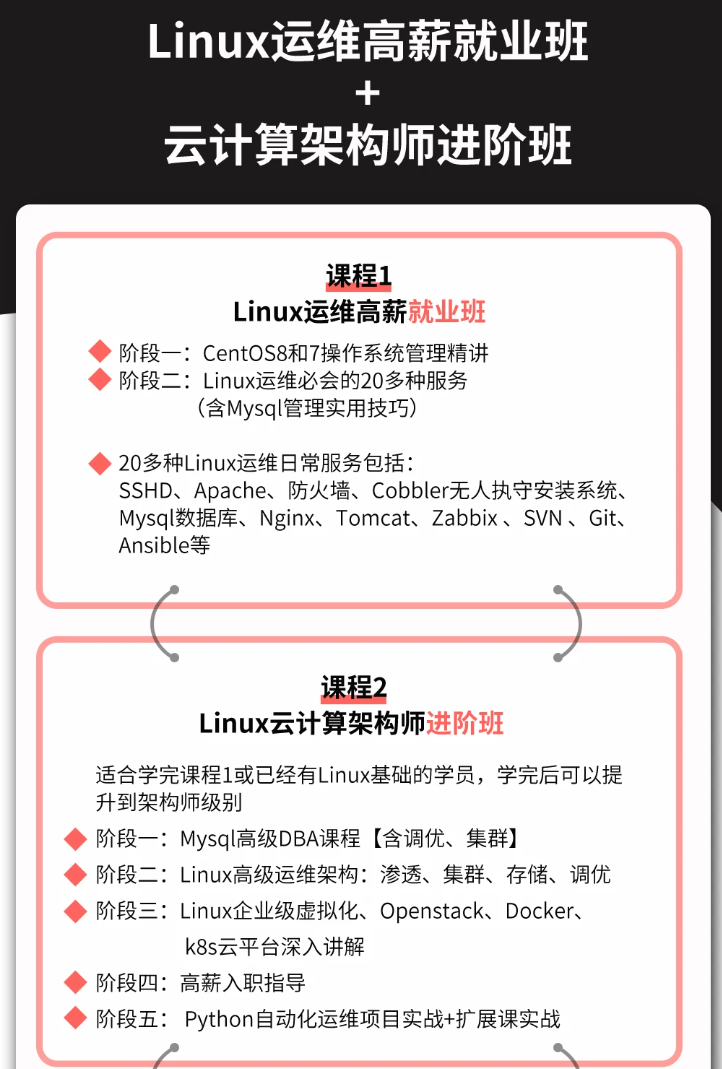
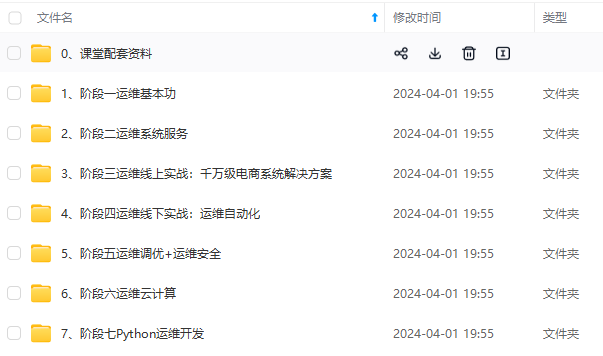
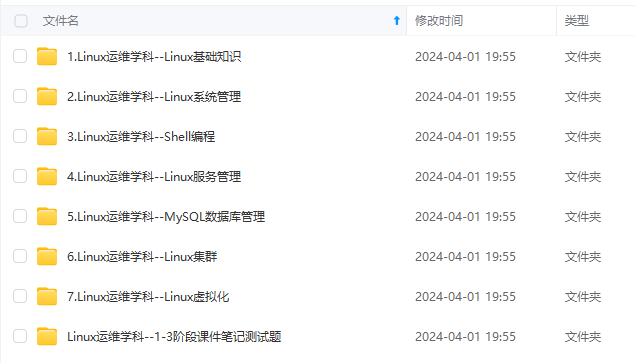

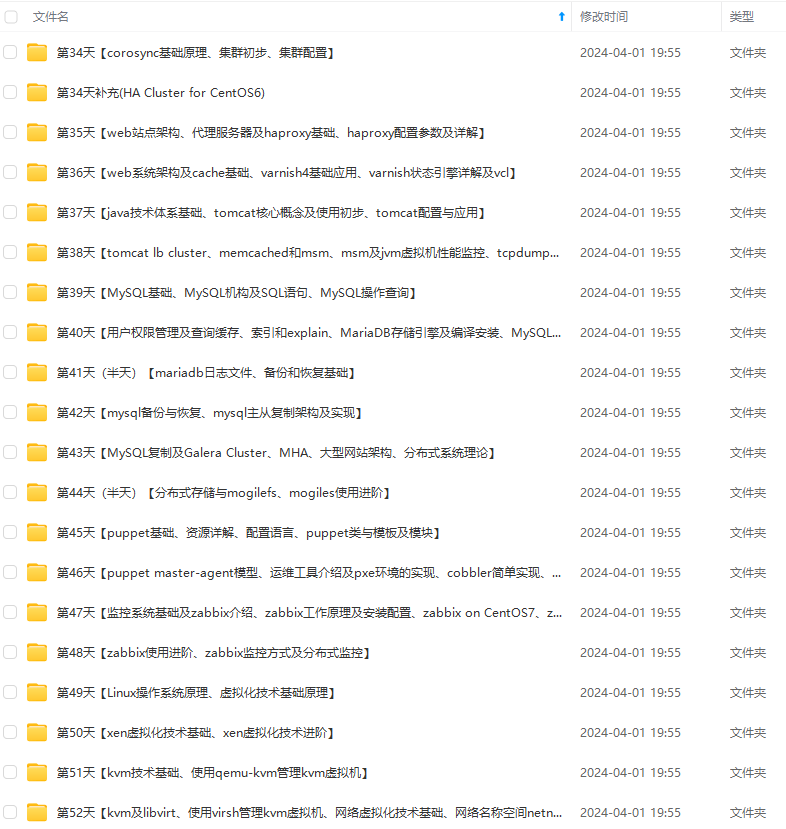
既有适合小白学习的零基础资料,也有适合3年以上经验的小伙伴深入学习提升的进阶课程,涵盖了95%以上运维知识点,真正体系化!
由于文件比较多,这里只是将部分目录截图出来,全套包含大厂面经、学习笔记、源码讲义、实战项目、大纲路线、讲解视频,并且后续会持续更新
分别是命令模式(Command mode),输入模式(Insert mode)和底线命令模式(Last line mode)
1、命令模式:
用户刚刚启动 vi/vim,便进入了命令模式。
![[外链图片转存失败,源站可能有防盗链机制,建议将图片保存下来直接上传(img-9tRNz4N4-1609231684940)(C:\Users\PePe\AppData\Roaming\Typora\typora-user-images\image-20201229121357487.png)]](https://img-blog.csdnimg.cn/20201229164824829.png?x-oss-process=image/watermark,type_ZmFuZ3poZW5naGVpdGk,shadow_10,text_aHR0cHM6Ly9ibG9nLmNzZG4ubmV0L3FxXzQzMjg0NDY5,size_16,color_FFFFFF,t_70)
此状态下敲击键盘动作会被Vim识别为命令,而非输入字符。比如我们此时按下i,并不会输入一个字符,i被当作了一个命令。
以下是常用的几个命令:
-
i 切换到输入模式,以输入字符。
-
x 删除当前光标所在处的字符。
-
: 切换到底线命令模式,以在最底一行输入命令。如果是编辑模式,需要先退出编辑模式!按
ESC键
若想要编辑文本:启动Vim,进入了命令模式,按下i,切换到输入模式。
命令模式只有一些最基本的命令,因此仍要依靠底线命令模式输入更多命令。
3、输入模式:
在命令模式下按下i就进入了输入模式。
![[外链图片转存失败,源站可能有防盗链机制,建议将图片保存下来直接上传(img-5Tg5yWao-1609231684943)(C:\Users\PePe\AppData\Roaming\Typora\typora-user-images\image-20201229114456728.png)]](https://img-blog.csdnimg.cn/2020122916483380.png?x-oss-process=image/watermark,type_ZmFuZ3poZW5naGVpdGk,shadow_10,text_aHR0cHM6Ly9ibG9nLmNzZG4ubmV0L3FxXzQzMjg0NDY5,size_16,color_FFFFFF,t_70)
在输入模式中,可以使用以下按键:
-
字符按键以及Shift组合,输入字符
-
ENTER,回车键,换行
-
BACK SPACE,退格键,删除光标前一个字符
-
DEL,删除键,删除光标后一个字符
-
方向键,在文本中移动光标
-
HOME/END,移动光标到行首/行尾
-
Page Up/Page Down,上/下翻页
-
Insert,切换光标为输入/替换模式,光标将变成竖线/下划线
-
ESC,退出输入模式,切换到命令模式
3、底线命令模式:
在命令模式下按下:(英文冒号)就进入了底线命令模式。
底线命令模式可以输入单个或多个字符的命令,可用的命令非常多。
在底线命令模式中,基本的命令有(已经省略了冒号):wq保存并退出
-
q 退出程序
-
w 保存文件
![[外链图片转存失败,源站可能有防盗链机制,建议将图片保存下来直接上传(img-1URoLFPJ-1609231684946)(C:\Users\PePe\AppData\Roaming\Typora\typora-user-images\image-20201229114421019.png)]](https://img-blog.csdnimg.cn/20201229164840477.png)
![[外链图片转存失败,源站可能有防盗链机制,建议将图片保存下来直接上传(img-awNrZv7L-1609231684949)(C:\Users\PePe\AppData\Roaming\Typora\typora-user-images\image-20201229114543120.png)]](https://img-blog.csdnimg.cn/20201229164847314.png)
按ESC键可随时退出底线命令模式。
![[外链图片转存失败,源站可能有防盗链机制,建议将图片保存下来直接上传(img-BPMKqcEz-1609231684951)(C:\Users\PePe\AppData\Roaming\Typora\typora-user-images\image-20201229121149321.png)]](https://img-blog.csdnimg.cn/2020122916485340.png?x-oss-process=image/watermark,type_ZmFuZ3poZW5naGVpdGk,shadow_10,text_aHR0cHM6Ly9ibG9nLmNzZG4ubmV0L3FxXzQzMjg0NDY5,size_16,color_FFFFFF,t_70)
三个模式的图标表示图:
![[外链图片转存失败,源站可能有防盗链机制,建议将图片保存下来直接上传(img-oxuwhiL9-1609231684952)(C:\Users\PePe\AppData\Roaming\Typora\typora-user-images\image-20201229121442949.png)]](https://img-blog.csdnimg.cn/20201229164858267.png?x-oss-process=image/watermark,type_ZmFuZ3poZW5naGVpdGk,shadow_10,text_aHR0cHM6Ly9ibG9nLmNzZG4ubmV0L3FxXzQzMjg0NDY5,size_16,color_FFFFFF,t_70)
完整的演示说明:
①新建或者编辑文件
vim 文件名
②按i进入编辑模式,编写内容
③编写完成,按ESC退出编辑模式
④退后后,进入底线命令模式,按: 输入 wq 保存并退出
3、Vim按键说明
第一部分:一般模式可用的光标移动、复制粘贴、搜索替换等
| 移动光标的方法 | |
| :-- | :-- |
| h 或 向左箭头键(←) | 光标向左移动一个字符 |
| j 或 向下箭头键(↓) | 光标向下移动一个字符 |
| k 或 向上箭头键(↑) | 光标向上移动一个字符 |
| l 或 向右箭头键(→) | 光标向右移动一个字符 |
| [Ctrl] + [f] | 屏幕『向下』移动一页,相当于 [Page Down]按键 (常用) |
| [Ctrl] + [b] | 屏幕『向上』移动一页,相当于 [Page Up] 按键 (常用) |
| [Ctrl] + [d] | 屏幕『向下』移动半页 |
| [Ctrl] + [u] | 屏幕『向上』移动半页 |
| + | 光标移动到非空格符的下一行 |
| - | 光标移动到非空格符的上一行 |
| n< space> | 那个 n 表示『数字』,例如 20 。按下数字后再按空格键,光标会向右移动这一行的 n 个字符。 |
| 0 或功能键[Home] | 这是数字『 0 』:移动到这一行的最前面字符处 (常用) |
| $ 或功能键[End] | 移动到这一行的最后面字符处(常用) |
| H | 光标移动到这个屏幕的最上方那一行的第一个字符 |
| M | 光标移动到这个屏幕的中央那一行的第一个字符 |
| L | 光标移动到这个屏幕的最下方那一行的第一个字符 |
| G | 移动到这个档案的最后一行(常用) |
| nG | n 为数字。移动到这个档案的第 n 行。例如 20G 则会移动到这个档案的第 20 行(可配合 :set nu) |
| gg | 移动到这个档案的第一行,相当于 1G 啊!(常用) |
| n< Enter> | n 为数字。光标向下移动 n 行(常用) |
| 搜索替换 | |
| :-- | — |
| /word | 向光标之下寻找一个名称为 word 的字符串。例如要在档案内搜寻 vbird 这个字符串,就输入 /vbird 即可!(常用) |
| ?word | 向光标之上寻找一个字符串名称为 word 的字符串。 |
| n | 这个 n 是英文按键。代表重复前一个搜寻的动作。举例来说, 如果刚刚我们执行 /vbird 去向下搜寻 vbird 这个字符串,则按下 n 后,会向下继续搜寻下一个名称为 vbird 的字符串。如果是执行 ?vbird 的话,那么按下 n 则会向上继续搜寻名称为 vbird 的字符串! |
| N | 这个 N 是英文按键。与 n 刚好相反,为『反向』进行前一个搜寻动作。例如 /vbird 后,按下 N 则表示『向上』搜寻 vbird 。 |
| 删除、复制与粘贴 | |
| :-- | — |
| x, X | 在一行字当中,x 为向后删除一个字符 (相当于 [del] 按键), X 为向前删除一个字符(相当于 [backspace] 亦即是退格键) (常用) |
| nx | n 为数字,连续向后删除 n 个字符。举例来说,我要连续删除 10 个字符, 『10x』。 |
| dd | 删除游标所在的那一整行(常用) |
| ndd | n 为数字。删除光标所在的向下 n 行,例如 20dd 则是删除 20 行 (常用) |
| d1G | 删除光标所在到第一行的所有数据 |
| dG | 删除光标所在到最后一行的所有数据 |
| d$ | 删除游标所在处,到该行的最后一个字符 |
| d0 | 那个是数字的 0 ,删除游标所在处,到该行的最前面一个字符 |
| yy | 复制游标所在的那一行(常用) |
| nyy | n 为数字。复制光标所在的向下 n 行,例如 20yy 则是复制 20 行(常用) |
| y1G | 复制游标所在行到第一行的所有数据 |
| yG | 复制游标所在行到最后一行的所有数据 |
| y0 | 复制光标所在的那个字符到该行行首的所有数据 |
| y$ | 复制光标所在的那个字符到该行行尾的所有数据 |
| p, P | p 为将已复制的数据在光标下一行贴上,P 则为贴在游标上一行!举例来说,我目前光标在第 20 行,且已经复制了 10 行数据。则按下 p 后, 那 10 行数据会贴在原本的 20 行之后,亦即由 21 行开始贴。但如果是按下 P 呢?那么原本的第 20 行会被推到变成 30 行。(常用) |
| J | 将光标所在行与下一行的数据结合成同一行 |
| c | 重复删除多个数据,例如向下删除 10 行,[ 10cj ] |
| u | 复原前一个动作。(常用) |
| [Ctrl]+r | 重做上一个动作。(常用) |
.
第二部分:一般模式切换到编辑模式的可用的按钮说明
| 进入输入或取代的编辑模式 | |
| :-- | — |
| i, I | 进入输入模式(Insert mode):i 为『从目前光标所在处输入』, I 为『在目前所在行的第一个非空格符处开始输入』。(常用) |
| a, A | 进入输入模式(Insert mode):a 为『从目前光标所在的下一个字符处开始输入』, A 为『从光标所在行的最后一个字符处开始输入』。(常用) |
| o, O | 进入输入模式(Insert mode):这是英文字母 o 的大小写。o 为『在目前光标所在的下一行处输入新的一行』;O 为在目前光标所在处的上一行输入新的一行!(常用) |
| r, R | 进入取代模式(Replace mode):r 只会取代光标所在的那一个字符一次;R会一直取代光标所在的文字,直到按下 ESC 为止;(常用) |
| [Esc] | 退出编辑模式,回到一般模式中(常用) |
.
第三部分:一般模式切换到指令行模式的可用的按钮说明
| 指令行的储存、离开等指令 | |
| :-- | — |
| :w | 将编辑的数据写入硬盘档案中(常用) |
| :w! | 若文件属性为『只读』时,强制写入该档案。不过,到底能不能写入, 还是跟你对该档案的档案权限有关啊! |
| :q | 离开 vi (常用) |
| :q! | 若曾修改过档案,又不想储存,使用 ! 为强制离开不储存档案。 |
| 注意一下啊,那个惊叹号 (!) 在 vi 当中,常常具有『强制』的意思~ | |
| :wq | 储存后离开,若为 :wq! 则为强制储存后离开 (常用) |
| ZZ | 这是大写的 Z 喔!若档案没有更动,则不储存离开,若档案已经被更动过,则储存后离开! |
| :w [filename] | 将编辑的数据储存成另一个档案(类似另存新档) |
| :r [filename] | 在编辑的数据中,读入另一个档案的数据。亦即将 『filename』 这个档案内容加到游标所在行后面 |
| :n1,n2 w [filename] | 将 n1 到 n2 的内容储存成 filename 这个档案。 |
| :! command | 暂时离开 vi 到指令行模式下执行 command 的显示结果!例如 『:! ls /home』即可在 vi 当中看 /home 底下以 ls 输出的档案信息! |
| :set nu | 显示行号,设定之后,会在每一行的前缀显示该行的行号(常用) |
| :set nonu | 与 set nu 相反,为取消行号! |
.
1、简介
Linux系统是一个多用户多任务的分时操作系统,任何一个要使用系统资源的用户,都必须首先向系统管理员申请一个账号,然后以这个账号的身份进入系统。
用户的账号一方面可以帮助系统管理员对使用系统的用户进行跟踪,并控制他们对系统资源的访问;另一方面也可以帮助用户组织文件,并为用户提供安全性保护。
每个用户账号都拥有一个唯一的用户名和各自的口令。
用户在登录时键入正确的用户名和口令后,就能够进入系统和自己的主目录。
实现用户账号的管理,要完成的工作主要有如下几个方面:
-
用户账号的添加、删除与修改。
-
用户口令的管理。
-
用户组的管理。
2、用户账号的管理
用户账号的管理工作主要涉及到用户账号的添加、修改和删除。
添加用户账号就是在系统中创建一个新账号,然后为新账号分配用户号、用户组、主目录和登录Shell等资源。
1、添加账号 useradd
useradd 选项 用户名
-m:自动创建这个用户的主目录/home
-G:给用户分配组
[root@izbp1h9ynqgizuhp85e2xkz home]# useradd -m zyc 创建一个用户
[root@izbp1h9ynqgizuhp85e2xkz home]# ls
- achang1 achangGoGo.txt achangstudy admin p redis www zyc
本质:是在/etc/passwd文件中为新用户增加一条记录,同时更新其他系统文件如/etc/shadow, /etc/group等。
![[外链图片转存失败,源站可能有防盗链机制,建议将图片保存下来直接上传(img-MaMjhZ68-1609231684953)(C:\Users\PePe\AppData\Roaming\Typora\typora-user-images\image-20201229125917761.png)]](https://img-blog.csdnimg.cn/20201229164910289.png?x-oss-process=image/watermark,type_ZmFuZ3poZW5naGVpdGk,shadow_10,text_aHR0cHM6Ly9ibG9nLmNzZG4ubmV0L3FxXzQzMjg0NDY5,size_16,color_FFFFFF,t_70)
.
2、删除用户
userdel 选项 用户名
常用的选项是 -r,它的作用是把用户的主目录一起删除。
此命令删除用户kuangshen在系统文件中(主要是/etc/passwd, /etc/shadow, /etc/group等)的记录,同时删除用户的主目录。
[root@izbp1h9ynqgizuhp85e2xkz /]# userdel -r zyc 删除zyc用户,并删除他相关目录
![[外链图片转存失败,源站可能有防盗链机制,建议将图片保存下来直接上传(img-o6eNWBoD-1609231684954)(C:\Users\PePe\AppData\Roaming\Typora\typora-user-images\image-20201229130324552.png)]](https://img-blog.csdnimg.cn/20201229164917658.png?x-oss-process=image/watermark,type_ZmFuZ3poZW5naGVpdGk,shadow_10,text_aHR0cHM6Ly9ibG9nLmNzZG4ubmV0L3FxXzQzMjg0NDY5,size_16,color_FFFFFF,t_70)
.
3、修改帐号
修改用户账号就是根据实际情况更改用户的有关属性,如用户号、主目录、用户组、登录Shell等。
usermod 选项 用户名
修改用户 :usermod 对应修改的内容 修改那个用户
[root@izbp1h9ynqgizuhp85e2xkz home]# usermod -d /home/233 zyc
.
4、Linux下如何切换用户
![[外链图片转存失败,源站可能有防盗链机制,建议将图片保存下来直接上传(img-mDteYCod-1609231684956)(C:\Users\PePe\AppData\Roaming\Typora\typora-user-images\image-20201229131339986.png)]](https://img-blog.csdnimg.cn/20201229164933258.png?x-oss-process=image/watermark,type_ZmFuZ3poZW5naGVpdGk,shadow_10,text_aHR0cHM6Ly9ibG9nLmNzZG4ubmV0L3FxXzQzMjg0NDY5,size_16,color_FFFFFF,t_70)
1.切换用户的命令为:su username 【username是你的用户名哦】
![[外链图片转存失败,源站可能有防盗链机制,建议将图片保存下来直接上传(img-MeLSWvms-1609231684957)(C:\Users\PePe\AppData\Roaming\Typora\typora-user-images\image-20201229131733476.png)]](https://img-blog.csdnimg.cn/20201229164938952.png?x-oss-process=image/watermark,type_ZmFuZ3poZW5naGVpdGk,shadow_10,text_aHR0cHM6Ly9ibG9nLmNzZG4ubmV0L3FxXzQzMjg0NDY5,size_16,color_FFFFFF,t_70)
2.从普通用户切换到root用户,还可以使用命令:sudo su
3.在终端输入exit或logout或使用快捷方式ctrl+d,可以退回到原来用户,其实ctrl+d也是执行的exit命令
![[外链图片转存失败,源站可能有防盗链机制,建议将图片保存下来直接上传(img-EIdrlMkC-1609231684958)(C:\Users\PePe\AppData\Roaming\Typora\typora-user-images\image-20201229131821014.png)]](https://img-blog.csdnimg.cn/20201229164945408.png?x-oss-process=image/watermark,type_ZmFuZ3poZW5naGVpdGk,shadow_10,text_aHR0cHM6Ly9ibG9nLmNzZG4ubmV0L3FxXzQzMjg0NDY5,size_16,color_FFFFFF,t_70)
4.在切换用户时,如果想在切换用户之后使用新用户的工作环境,可以在su和username之间加-,例如:【su - root】
$表示普通用户
#表示超级用户,也就是root用户
hostname 用户名 修改用户名
![[外链图片转存失败,源站可能有防盗链机制,建议将图片保存下来直接上传(img-1Xq6RBbl-1609231684959)(C:\Users\PePe\AppData\Roaming\Typora\typora-user-images\image-20201229132115686.png)]](https://img-blog.csdnimg.cn/20201229164951823.png)
.
5、用户口令的管理
-
通过root用户创建用户,要配置密码
-
Linux输入密码不会显示
-
在公司中,一般不会拿到公司的 root 权限,都是一些分配的用户
如果是超级用户:
#passwd 用户名
new password:
retry password:
如果是普通用户:
[zyc@achang ~]$ passwd
Changing password for user zyc.
Changing password for zyc.
(current) UNIX password:
New password: 密码不要太简单
retry password:
锁定用户:
passwd 命令还可以用 -l(lock) 选项锁定某一用户,使其不能登录,例如:
passwd -l yzc
解锁用户:
passwd -u zyc
清空密码:
为用户指定空口令时,执行下列形式的命令:
passwd -d kuangshen
-
每个用户都有一个用户组,系统可以对一个用户组中的所有用户进行集中管理。
-
用户组的管理涉及用户组的添加、删除和修改。组的增加、删除和修改
本质:对/etc/group文件的更新。
1、创建用户组
groupadd 选项 用户组
可以使用的选项有:
-
-g GID 指定新用户组的组标识号(GID)。
-
-o 一般与-g选项同时使用,表示新用户组的GID可以与系统已有用户组的GID相同。
groupadd achang1
此命令向系统中增加了一个新组achang,新组的组标识号是在当前已有的最大组标识号的基础上加1。
groupadd -g 520 achang2
通过-g 520 命令向系统中增加了一个新组achang2,同时指定新组的组标识号是520。
.
2、删除用户组
groupdel 用户组
例如:
groupdel achang
cat /etc/group
此命令从系统中删除组achang。
.
3、修改用户组
groupmod 选项 用户组
常用的选项有:
-
-g GID 为用户组指定新的组标识号。
-
-o 与-g选项同时使用,用户组的新GID可以与系统已有用户组的GID相同。
-
-n新用户组 将用户组的名字改为新名字
[root@achang ~]# groupmod -g 2222 -n achang333 achang 修改用户名为achang333 修改组id 2222
[root@achang ~]# cat /etc/group
.
4、切换组
如果一个用户同时属于多个用户组,那么用户可以在用户组之间切换,以便具有其他用户组的权限。
用户可以在登录后,使用命令newgrp切换到其他用户组,这个命令的参数就是目的用户组。例如:

最全的Linux教程,Linux从入门到精通
======================
-
linux从入门到精通(第2版)
-
Linux系统移植
-
Linux驱动开发入门与实战
-
LINUX 系统移植 第2版
-
Linux开源网络全栈详解 从DPDK到OpenFlow

第一份《Linux从入门到精通》466页
====================
内容简介
====
本书是获得了很多读者好评的Linux经典畅销书**《Linux从入门到精通》的第2版**。本书第1版出版后曾经多次印刷,并被51CTO读书频道评为“最受读者喜爱的原创IT技术图书奖”。本书第﹖版以最新的Ubuntu 12.04为版本,循序渐进地向读者介绍了Linux 的基础应用、系统管理、网络应用、娱乐和办公、程序开发、服务器配置、系统安全等。本书附带1张光盘,内容为本书配套多媒体教学视频。另外,本书还为读者提供了大量的Linux学习资料和Ubuntu安装镜像文件,供读者免费下载。

本书适合广大Linux初中级用户、开源软件爱好者和大专院校的学生阅读,同时也非常适合准备从事Linux平台开发的各类人员。
需要《Linux入门到精通》、《linux系统移植》、《Linux驱动开发入门实战》、《Linux开源网络全栈》电子书籍及教程的工程师朋友们劳烦您转发+评论
网上学习资料一大堆,但如果学到的知识不成体系,遇到问题时只是浅尝辄止,不再深入研究,那么很难做到真正的技术提升。
一个人可以走的很快,但一群人才能走的更远!不论你是正从事IT行业的老鸟或是对IT行业感兴趣的新人,都欢迎加入我们的的圈子(技术交流、学习资源、职场吐槽、大厂内推、面试辅导),让我们一起学习成长!
img-blog.csdnimg.cn/img_convert/59742364bb1338737fe2d315a9e2ec54.png)
第一份《Linux从入门到精通》466页
====================
内容简介
====
本书是获得了很多读者好评的Linux经典畅销书**《Linux从入门到精通》的第2版**。本书第1版出版后曾经多次印刷,并被51CTO读书频道评为“最受读者喜爱的原创IT技术图书奖”。本书第﹖版以最新的Ubuntu 12.04为版本,循序渐进地向读者介绍了Linux 的基础应用、系统管理、网络应用、娱乐和办公、程序开发、服务器配置、系统安全等。本书附带1张光盘,内容为本书配套多媒体教学视频。另外,本书还为读者提供了大量的Linux学习资料和Ubuntu安装镜像文件,供读者免费下载。

本书适合广大Linux初中级用户、开源软件爱好者和大专院校的学生阅读,同时也非常适合准备从事Linux平台开发的各类人员。
需要《Linux入门到精通》、《linux系统移植》、《Linux驱动开发入门实战》、《Linux开源网络全栈》电子书籍及教程的工程师朋友们劳烦您转发+评论
网上学习资料一大堆,但如果学到的知识不成体系,遇到问题时只是浅尝辄止,不再深入研究,那么很难做到真正的技术提升。
一个人可以走的很快,但一群人才能走的更远!不论你是正从事IT行业的老鸟或是对IT行业感兴趣的新人,都欢迎加入我们的的圈子(技术交流、学习资源、职场吐槽、大厂内推、面试辅导),让我们一起学习成长!






















 1万+
1万+











 被折叠的 条评论
为什么被折叠?
被折叠的 条评论
为什么被折叠?








